La guida definitiva alla connessione di PC/laptop a TV/HDTV/LCD
Varie / / February 10, 2022
Potrebbero esserci vari motivi per collegare il tuo PC o laptop a quella vecchia TV o alla nuova HDTV che hai ricevuto di recente. Potresti voler goderti l'alta definizione Youtube video sul grande schermo... o scorrere la tua raccolta di immagini potrebbe essere... o guardare una presentazione powerpoint sul grande schermo... potrebbero esserci davvero tanti motivi.
Ci auguriamo che il collegamento del computer alla TV sia un processo semplice. Basta agganciare i cavi e il gioco è fatto!…vorremmo poterlo dire. C'è molto di più in questo processo e quindi abbiamo creato questa guida completa. Ed eccoci qua!
Cose che devi controllare
Prima di collegare il PC alla TV è necessario verificare le connessioni di ingresso (o ingressi video) disponibili su entrambi. Questi ingressi o componenti video accettano il segnale video da altri dispositivi come un lettore DVD, un lettore Blue ray o un computer.
Puoi individuarli guardando il retro della TV e del computer (se si tratta di un laptop, guarda il lato sinistro o destro). Verificare le seguenti porte.
Porte HDMI
Questa porta è disponibile su tutti i nuovi HDTV (Digitale). Ma non lo troverai su tutti i computer o laptop.

Porta DVI
Per lo più disponibile su TV LCD (digitale). È generalmente presente sulla maggior parte dei laptop e dei computer desktop.

Porta VGA
Puoi trovarli sulla maggior parte dei laptop e desktop. Ancora una volta, questo si trova generalmente sui televisori LCD.

Video S
Trovato in vecchi televisori. Disponibile sulla maggior parte dei PC e laptop. Ma controlla attentamente i pin dei numeri. Viene fornito per un connettore a 4 pin e un connettore a 7 pin.

Come collegare il laptop o il PC alla TV
Se il tuo computer e TV hanno una delle porte sopra menzionate, puoi collegarle facilmente con l'aiuto di cavi.
Diciamo che hai una TV LCD ad alta definizione. Dovrebbe sicuramente avere una porta che supporti il cavo HDMI. Potrebbe essere possibile che abbia anche altre porte (DVI o VGA). D'altra parte, se il tuo PC o laptop è vecchio e non supporta HDMI, la tua TV non può essere collegata al PC utilizzando cavi HDMI. Dovresti utilizzare un connettore da DVI a HDMI o un cavo da VGA a DVI. Ne discuteremo un po' più tardi.
Prima di saltare al processo di connessione, diamo uno sguardo a tutti i possibili cavi supportati attraverso i quali possiamo collegare un PC al nostro televisore.
HDMI (interfaccia multimediale ad alta definizione)
Questo è il connettore audio video più promettente. Ogni nuovo HDTV ha ingressi HDMI. HDMI è una connessione digitale in cui video ad alta definizione e audio ad alta risoluzione vengono trasmessi su un unico cavo. Trasferisce i dati digitalmente. La qualità video e audio che offre è eccezionale. Puoi ottenerne uno per circa $ 20 a $ 30.

DVI (interfaccia visiva digitale)
Viene utilizzato principalmente nei vecchi televisori LCD. A differenza di HDMI, non ha interfaccia video e audio (solo interfaccia video). Poiché supporta solo il segnale digitale, offre una migliore qualità video. Costa circa $ 14- $ 15.

Cavo connettore VGA a 15 pin
Puoi trovare la porta VGA (3 file, connettore a 15 pin) su quasi tutti i televisori HD. Nei vecchi televisori, lo troverai raramente. Il costo di questo cavo è molto inferiore rispetto ad altri cavi. Costa circa $ 5.

Video S
La porta S video è la porta più comune tra le TV. I cavi S video sono disponibili nei formati a 4 pin e 7 pin. Controlla la porta del tuo computer per il numero di pin e usa il cavo di conseguenza. Questo è il cavo più economico della lista. Puoi trovarlo facilmente sul mercato. Ti suggerisco di utilizzare i cavi sopra menzionati (se sono disponibili le porte corrispondenti) perché la qualità video servita da questo cavo non è eccezionale.

Cosa succede se non trovi porte corrispondenti sul tuo computer e TV
Diciamo che la tua TV ha una porta HDMI ma il tuo laptop supporta solo porte DVI o VGA. In questo caso puoi fare due cose.
1. Usa il cavo da DVI a HDMI
Questo è un cavo speciale, o potresti chiamarlo connettore, fatto per coloro che vogliono collegare il PC alla TV ma il loro PC non ha la porta HDMI. Questo cavo ha una porta DVI (per la connessione con il PC) a un'estremità e una porta HDMI (per la connessione TV) sull'altra. Puoi ottenerlo per $ 5-10.

2. Usa il cavo da VGA a DVI
Può essere utilizzato quando la tua TV ha una porta DVI ma il tuo PC no. Se il tuo PC ha una porta VGA, puoi anche collegare il tuo PC alla TV usando questo cavo. Costa dai cinque ai dieci dollari.

3. Usa un convertitore da PC a TV
Se non riesci a trovare un connettore per computer dedicato per la tua TV, puoi acquistare un convertitore da PC a TV (ecco un esempio). Converte l'uscita VGA del tuo computer in un ingresso video TV standard. Lo screenshot di questo dispositivo è riportato di seguito.
Vedi il Ingresso VGA porto della scatola. Qui devi collegare il tuo computer usando un cavo VGA. Converte il video in diverse uscite TV. Puoi collegarlo alla TV utilizzando qualsiasi cavo connettore supportato.

Collegamento finale
Conosci le porte e conosci i cavi. L'unica cosa che devi fare ora è collegare i cavi (HDMI, DVI, VGA o S video) alle porte del tuo computer e TV.
Prima di iniziare a connetterti, spegni la TV e il PC (o laptop). Supponiamo che tu stia collegando il tuo PC con la TV utilizzando un connettore VGA da 15 pin maschio a maschio. Inserisci la spina maschio nella porta femmina sia del PC che della TV. Ora avvia la TV e il computer.
Questo è un bel video che mostra il processo.
Devo fare qualcos'altro?
Sì, il processo non è ancora terminato. Devi esaminare la risoluzione dello schermo del tuo computer e le impostazioni delle proporzioni. Assicurati che la risoluzione dello schermo del tuo computer corrisponda a quella della tua TV. Se non è abbinato, si tradurrà in una scarsa qualità del video. Puoi controllare la risoluzione dello schermo della TV nel manuale utente in dotazione.
Per selezionare la risoluzione dello schermo corretta, fai clic con il pulsante destro del mouse sul desktop e scegli "Personalizza" dal menu contestuale (per Windows Vista e Windows 7).
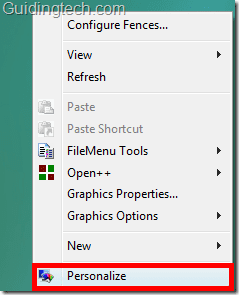
Fare clic su "Impostazioni di visualizzazione".
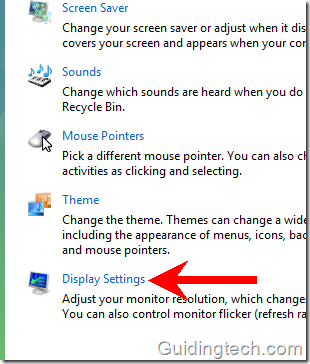
Ora sposta il cursore per regolare la risoluzione dello schermo. Dovrebbe essere abbinato alla risoluzione dello schermo della tua TV per ottenere una migliore qualità video.

Inoltre è necessario aprire le impostazioni del display di Vista e collegarlo a un altro display esterno.
Fai clic con il pulsante destro del mouse sul desktop e seleziona "Personalizza" dal menu di scelta rapida.
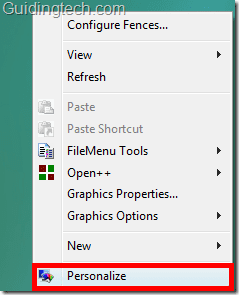
Nel riquadro di sinistra, fare clic su "Connetti a un proiettore o altro display esterno".
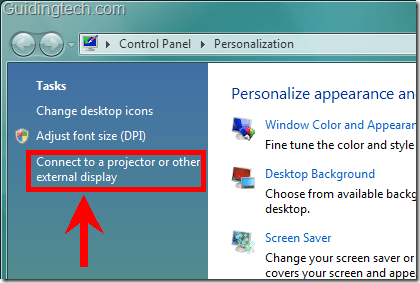
Se hai Centro mobilità Windows quindi potresti usarlo (clicca su "Connetti display") per una connessione rapida.
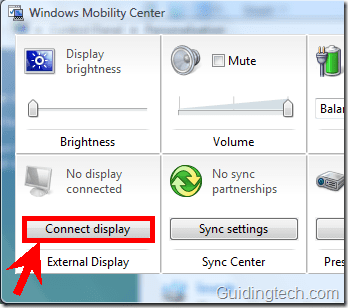
Quindi, si trattava di collegare il tuo computer/laptop/PC alla tua TV o HDTV. Hai qualche esperienza nel collegare il tuo PC alla TV? Hai riscontrato qualche problema mentre lo facevi? Conosci altri metodi o trucchi per farlo? Fatecelo sapere nei commenti. Inoltre, sentiti libero di porre qualsiasi domanda o dubbio che potresti avere in merito al processo.
Ultimo aggiornamento il 02 febbraio 2022
L'articolo sopra può contenere link di affiliazione che aiutano a supportare Guiding Tech. Tuttavia, non pregiudica la nostra integrità editoriale. Il contenuto rimane imparziale e autentico.



